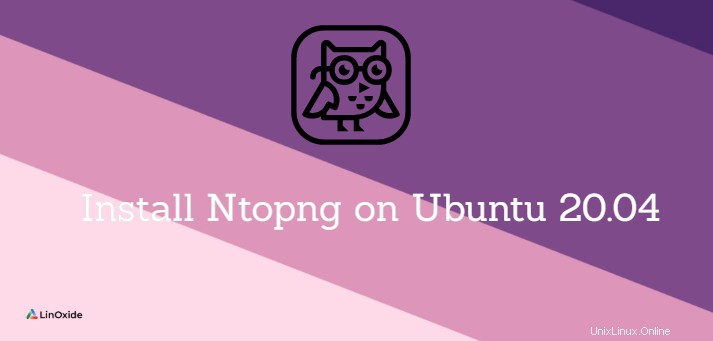
Ntopng est un logiciel open source gratuit qui fournit une interface Web pour la surveillance du trafic réseau en temps réel. Il s'agit de la version de nouvelle génération du ntop original qui affiche l'utilisation du réseau, les statistiques et l'analyse. Il prend en charge différents systèmes d'exploitation tels que Linux, Mac OS, BSD et Windows. Il existe des éditions professionnelles et d'entreprise de Ntopng qui ont des exigences de licence, et l'édition communautaire gratuite.
Dans ce tutoriel, nous allons apprendre à installer l'outil ntopng sur Ubuntu 20.04 et à l'utiliser pour surveiller le réseau local. Si vous avez installé le ntopng à partir du référentiel Ubuntu par défaut, vous pouvez utiliser les instructions de ce didacticiel pour le mettre à jour vers la dernière version.
Installation du référentiel ntopng
Bien que le package ntopng soit disponible dans le référentiel par défaut d'Ubuntu 20.04, dans ce didacticiel, nous ajouterons et utiliserons le référentiel officiel ntopng via APT.
Au moment de la rédaction de ce tutoriel, la version du package Ubuntu était 3.8 et la dernière version stable de ntopng était 4.2
Il existe deux référentiels ntopng officiels que nous pouvons utiliser :
- apt.ntop.org pour accéder aux constructions nocturnes paquets à l'aide de l'outil APT.
- apt-stable.ntop.org pour accéder aux versions stables paquets à l'aide de l'outil APT.
Tout d'abord, mettez à jour votre système de base avec les derniers packages disponibles :
$ sudo apt-get update -y
Ensuite, installez les packages requis :
$ sudo apt-get install software-properties-common wget gnupg -y
Maintenant téléchargez le package et ajoutez le dépôt ntopng :
$ sudo add-apt-repository universe$ wget https://packages.ntop.org/apt/20.04/all/apt-ntop.deb
Une fois le package téléchargé, installez-le à l'aide de la commande suivante :
$ sudo apt install ./apt-ntop.deb
Installez ntopng sur le serveur local
Tout d'abord, mettez à jour apt puisque nous avons ajouté un nouveau référentiel à notre système Linux Ubuntu :
$ sudo apt-get update -y
Si vous avez tout fait correctement, vous devriez voir le référentiel ajouté dans la sortie du terminal :
Obtenir :6 https://packages.ntop.org/apt/20.04 x64/ InRelease [2 153 B]Obtenir :7 https://packages.ntop.org/apt/20.04 all/ InRelease [2 153 B]Obtenir :8 https://packages.ntop.org/apt/20.04 x64/ Packages [4 108 B]Get :9 https://packages.ntop.org/apt/20.04 all/ Packages [2 789 B]
Installez maintenant le ntopng et les autres packages requis :
$ sudo apt-get install pfring-dkms nprobe ntopng n2disk cento -y
C'est ça. Le ntopng est installé avec succès. Nous devons maintenant configurer l'application et l'interface Web.
Configurer Ntopng
Après l'installation de ntopng, vous devez vérifier quelle interface réseau vous utilisez avec la commande IP :
$ ip a 1:lo:mtu 65536 qdisc noqueue state UNKNOWN group default qlen 1000 link/loopback 00:00:00:00:00:00 brd 00:00:00:00:00:00 inet 127.0.0.1 /8 hôte de portée lo valid_lft pour toujours prefered_lft pour toujours inet6 ::1/128 hôte de portée valid_lft pour toujours prefer_lft pour toujours 2:eth0:mtu 1500 qdisc fq_codel état groupe UP par défaut qlen 1000 lien/ether 08:00:27:14:86:db brd ff:ff:ff:ff:ff:ff inet 192.168.0.15/24 brd 192.168.0.255 étendue dynamique globale eth0 valid_lft 86365sec prefered_lft 86365sec inet6 fe80::a00:27ff:fe14:86db/64 lien d'étendue valid_lft pour toujours prefer_lft pour toujoursDans notre cas, nous utilisons l'interface réseau eth0 pour notre réseau local, mais vous devez vérifier la vôtre (dans la plupart des cas, il s'agit de eth0 pour LAN).
Maintenant, nous devons modifier la configuration ntopng située dans /etc/ntopng/ntopng.conf et entrer l'interface réseau, le port et l'emplacement du PID.
$ sudo nano /etc/ntopng/ntopng.confNous devons maintenant ajuster le fichier de configuration à nos besoins. Effectuez les modifications suivantes pour refléter vos paramètres - le paramètre le plus important est l'interface réseau et le paramètre -w pour le port (le paramètre -G est déjà défini par défaut) :
-G=/var/run/ntopng.pid-i=eth0-w=3000Ainsi, dans notre exemple, nous avons configuré le service ntopng pour surveiller le trafic sur l'interface eth0.
Créez ensuite un nouveau fichier de configuration et définissez la plage d'adresses IP de votre réseau local :
$ sudo nano /etc/ntopng/ntopng.startAjoutez maintenant les lignes suivantes et remplacez votre adresse IP locale de départ (/24 spécifie toutes les adresses IP de 0 à 255 dans le sous-réseau local) :
--réseaux-locaux "192.168.0.0/24"--interface 1Ensuite, nous devons redémarrer le service Ntopng et activez-le pour qu'il démarre au démarrage :
$ sudo systemctl start ntopng$ sudo systemctl enable ntopngVous pouvez également vérifier l'état du service avec la commande systemctl suivante :
$ systemctl statut ntopngSortie :
● ntopng.service - outil ntopng de surveillance et d'analyse du trafic Web à haut débit
Chargé :chargé (/etc/systemd/system/ntopng.service ; activé ; préréglage du fournisseur :activé)
Actif :actif (en cours d'exécution) depuis le ven. 2021-03-05 19:24:31 UTC ; il y a 34 minutes
PID principal :1252 (ntopng)
Tâches :51 (limite :1 113)
Mémoire :361,8 M
CGroup :/system.slice/ntopng.service
└─1252 /usr/bin/ntopng /run/ntopng.conf
Mar 05 19:24:40 vagrant ntopng[1252] :05/Mar/2021 19:24:40 [startup.lua:168] [lists_utils.lua:419] Mise à jour de la liste 'NoCoin Filter List' [https:>
Mar 05 19:24:40 vagrant ntopng[1252] :05/Mar/2021 19:24:40 [startup.lua:168] [lists_utils.lua:419] Mise à jour de la liste 'SSLBL Botnet C2 IP Blacklis>Accéder à l'interface Web ntopng
Ntopng est maintenant installé et accessible sur le port 3000. Ouvrez votre navigateur Web et tapez l'URL http://your-server-ip:3000. Vous serez redirigé vers l'invite de connexion suivante :
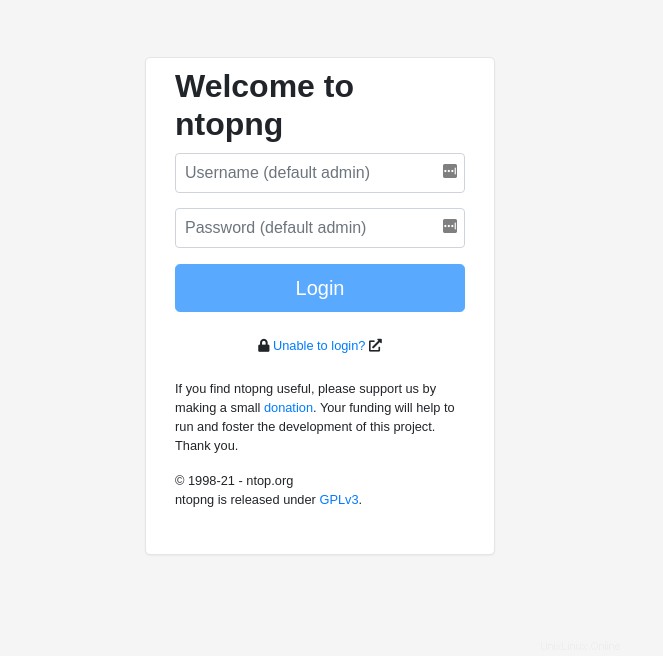
Entrez le login admin/admin par défaut, puis il vous sera demandé de changer le mot de passe par défaut afin d'accéder au tableau de bord ntopng :
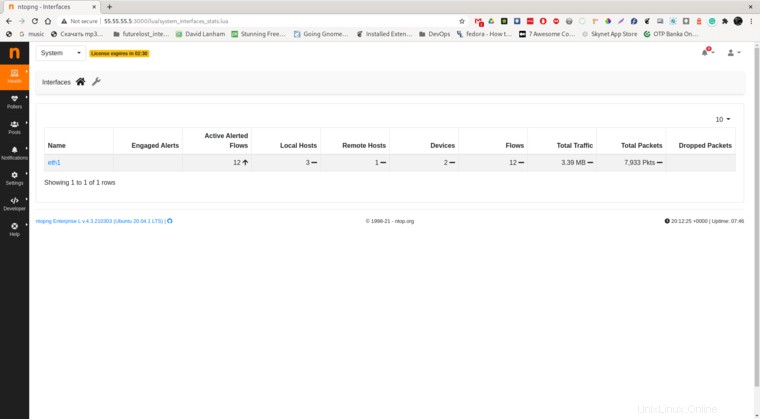
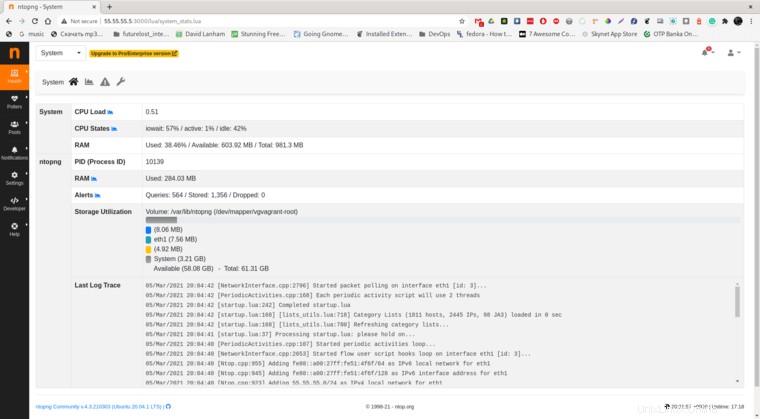

Il y a même un joli thème sombre :
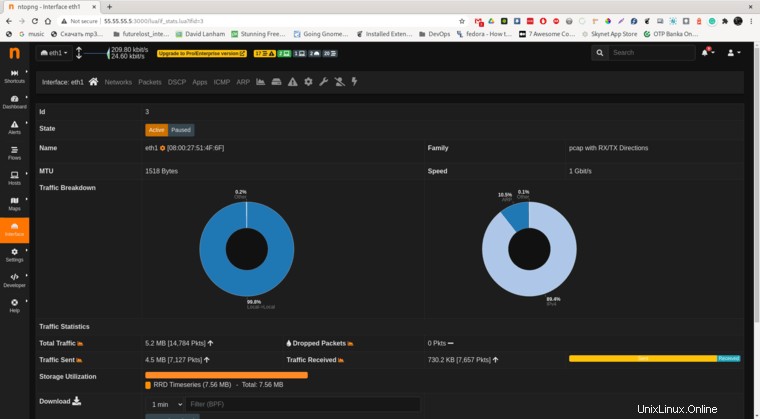
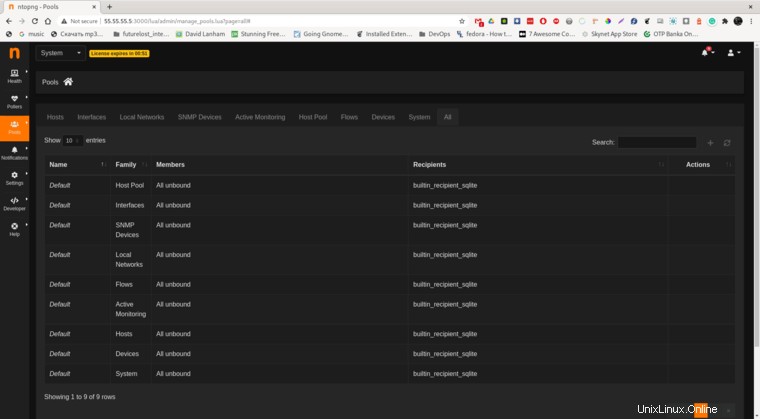
Mise à jour des packages ntopng
Pour mettre à jour le ntopng vers la dernière version à partir du référentiel par défaut, nous utilisons les mêmes commandes que pour la mise à jour du système :
$ sudo apt-get update$ sudo apt-get upgradeVous pouvez également mettre à jour le ntopng depuis l'interface Web en utilisant le menu en haut à droite comme indiqué dans l'image ci-dessous :
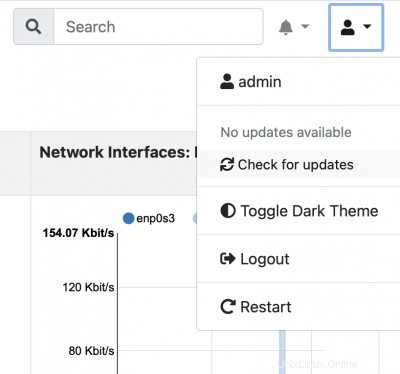
Le système vérifie automatiquement les nouvelles mises à jour pendant la nuit et signale la nouvelle version le cas échéant. Dans le même menu, dès qu'une nouvelle version de ntopng est disponible, il est possible de l'installer en cliquant sur Installer la mise à jour , comme indiqué ci-dessous.
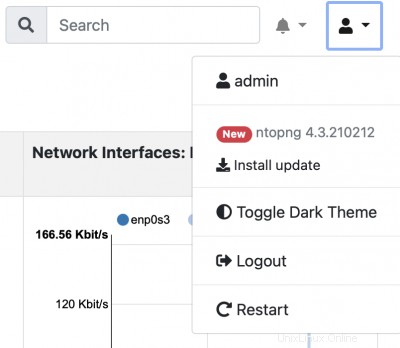
Il est également possible de configurer ntopng pour qu'il se mette à jour automatiquement pendant la nuit, cela peut être activé via Paramètres> Préférences> Mises à jour .

Conclusion
Vous avez installé avec succès le logiciel ntopng et le tableau de bord Web sur votre serveur Ubuntu 20.04. Vous pouvez maintenant procéder à la configuration de ntopng à l'aide de son interface Web.